iPad: Hoe de SIM-kaart in te voegen of te verwijderen
Leer hoe u toegang krijgt tot de SIM-kaart op de Apple iPad met deze handleiding.

Dagelijks bellen of ontvangen wij talloze telefoontjes. Als u echter onlangs merkt dat uw stem terugkaatst tijdens deze oproepen, bent u niet de enige. Hier zijn negen manieren om deze echo op uw iPhone te verhelpen tijdens spraak- of FaceTime-oproepen.
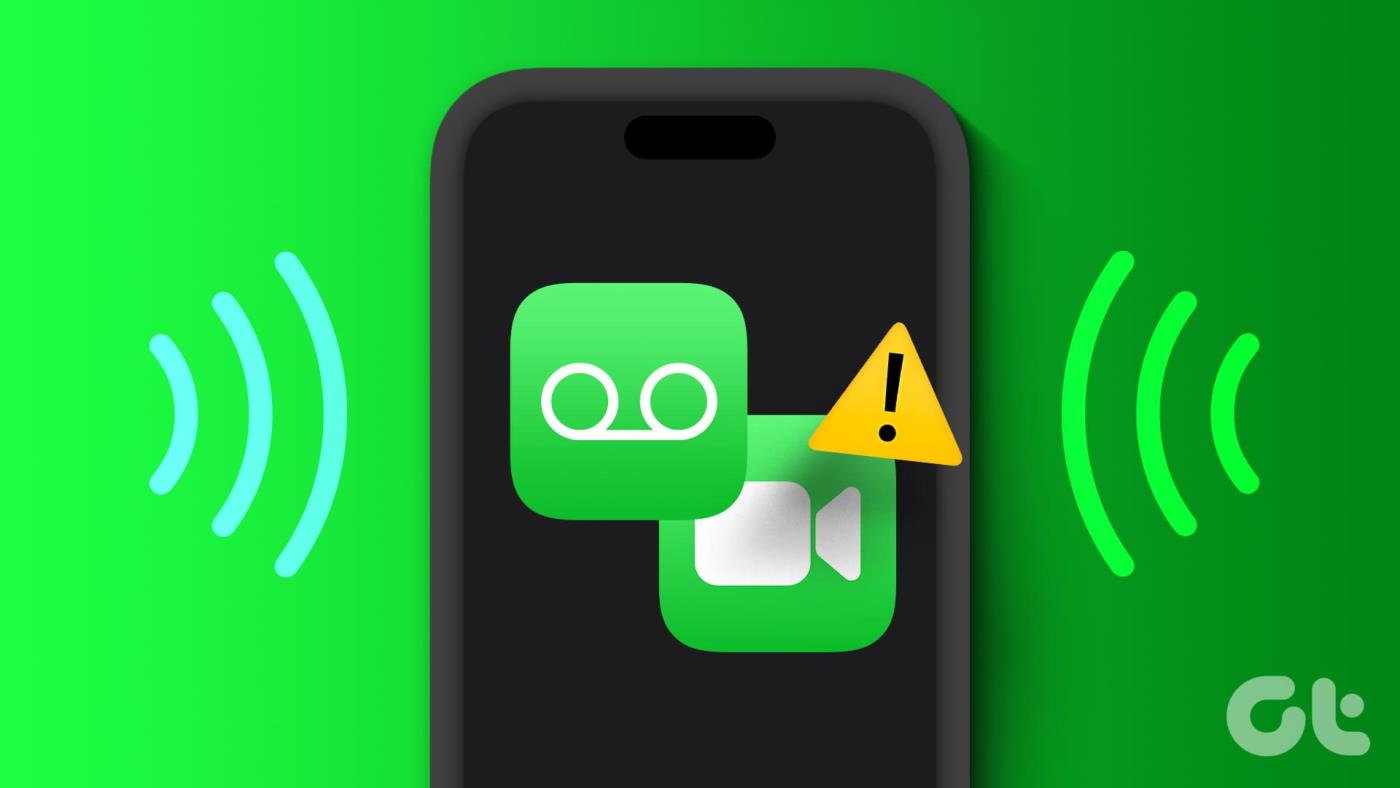
Voordat we het probleem oplossen, moet u de luidsprekerroosters en ontvanger op uw apparaat controleren. Als u vuil of vuil opmerkt, probeer het dan eerst schoon te maken. Verwijder bovendien de simkaart en plaats deze opnieuw om eventuele mobiele problemen op te lossen. Blijf lezen als het probleem zich blijft voordoen.
Er kunnen verschillende redenen zijn waarom uw iPhone een echo maakt. Laten we dus, voordat we verder gaan met het oplossen van dit probleem, eerst enkele van deze problemen kort bekijken.

Nu we een beter idee hebben waarom de iPhone een echo maakt tijdens gesprekken, gaan we dit probleem oplossen.
Laten we nu kijken naar negen manieren om iPhone-echo's tijdens spraakoproepen of FaceTime te verhelpen. Zolang het geen hardwareschade is, kunt u het probleem eenvoudig oplossen door de onderstaande methoden te volgen.
Controleer tijdens het bellen de huidige signaalsterkte met behulp van het antennepictogram. U zult problemen ondervinden tijdens gesprekken als de signaalbalk onder de twee komt of helemaal verdwijnt. Dit kan er ook voor zorgen dat de gesprekken volledig worden afgebroken. Wanneer dit gebeurt, probeer dan rond te lopen om te zien of de signaalbalk omhoog gaat.
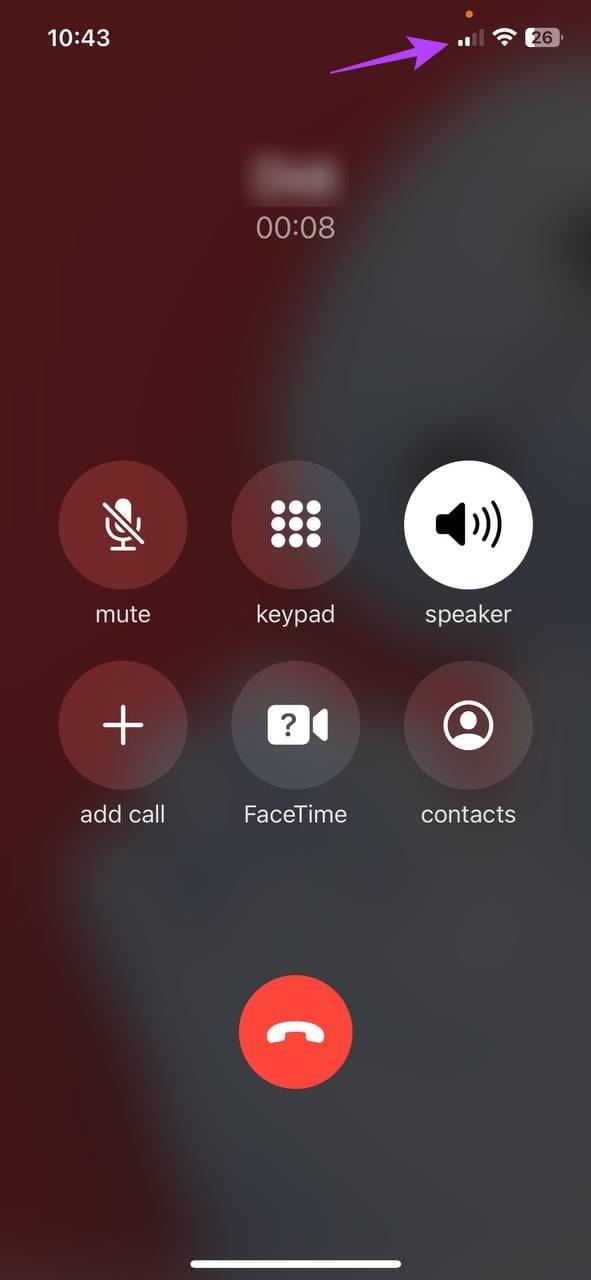
Controleer daarnaast uw omgeving op eventuele verstoringen. Betonnen muren, te veel netwerkgebaseerde apparaten of een gebrek aan geluidsabsorberende materialen in uw omgeving kunnen ook signaalproblemen of echo's tijdens gesprekken veroorzaken. Om dit op te lossen, ga naar een andere kamer of ga naar buiten. Plaats vervolgens het gesprek opnieuw om te controleren.
Als de echo niet stopt, ga dan naar de onderstaande oplossingen.
Hoewel het inschakelen van de luidspreker van uw apparaat het gespreksvolume kan verhogen, kan dit soms een echo veroorzaken voor de andere gebruiker. Dit kan ook gebeuren als de persoon aan de andere kant van het gesprek de luidspreker aan heeft staan.
Om te controleren of dit het geval is, schakelt u uw luidspreker uit en weer in. Hier is hoe.
Stap 1: Open het belscherm.
Stap 2: Tik op het luidsprekerpictogram om het uit te schakelen.
Stap 3: Tik nu nogmaals op het luidsprekerpictogram om het weer in te schakelen.
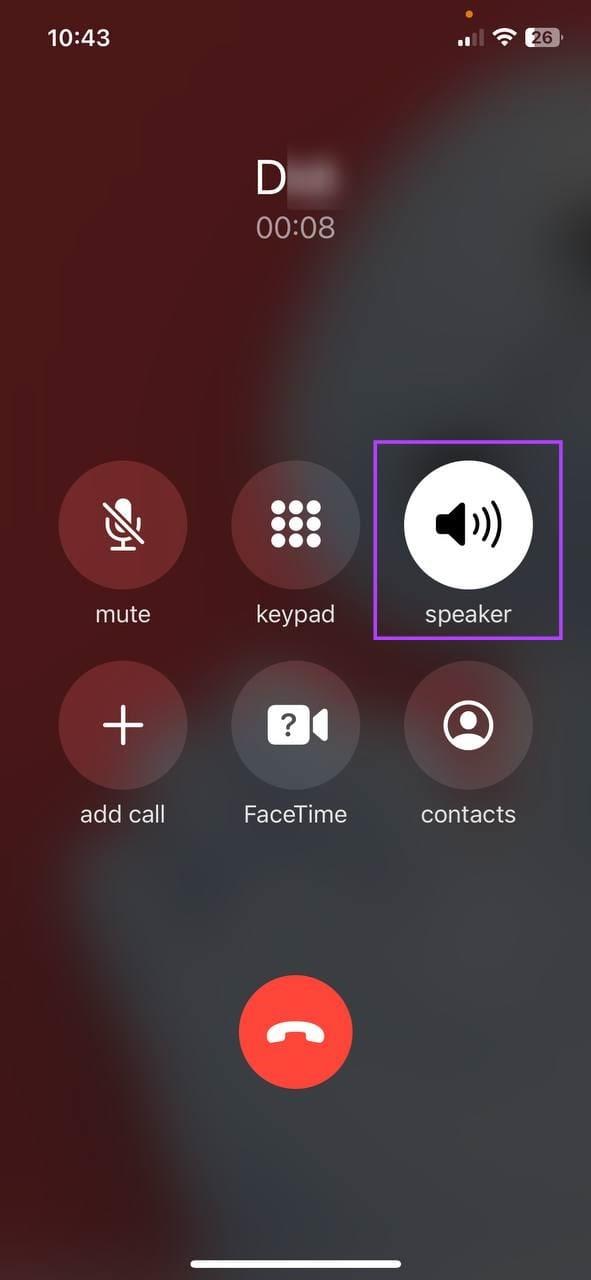
Controleer vervolgens of er echo's in uw stem of in de stem van de beller te horen zijn.
Lees ook: Hoe u kunt repareren dat de iPhone-luidspreker niet werkt tijdens gesprekken
Als er schade is aan de luidsprekergrill of ontvanger van uw apparaat en u deze niet onmiddellijk kunt laten repareren, sluit u uw iPhone aan op een Bluetooth-hoofdtelefoon om oproepen te ontvangen. Als uw iPhone echter al met een Bluetooth-apparaat is verbonden, koppelt u deze los om te zien of dit het probleem oplost.
Hier leest u hoe u het moet doen.
Stap 1: Open Instellingen en tik op Bluetooth.
Stap 2: Tik hier op het relevante Bluetooth-apparaat.
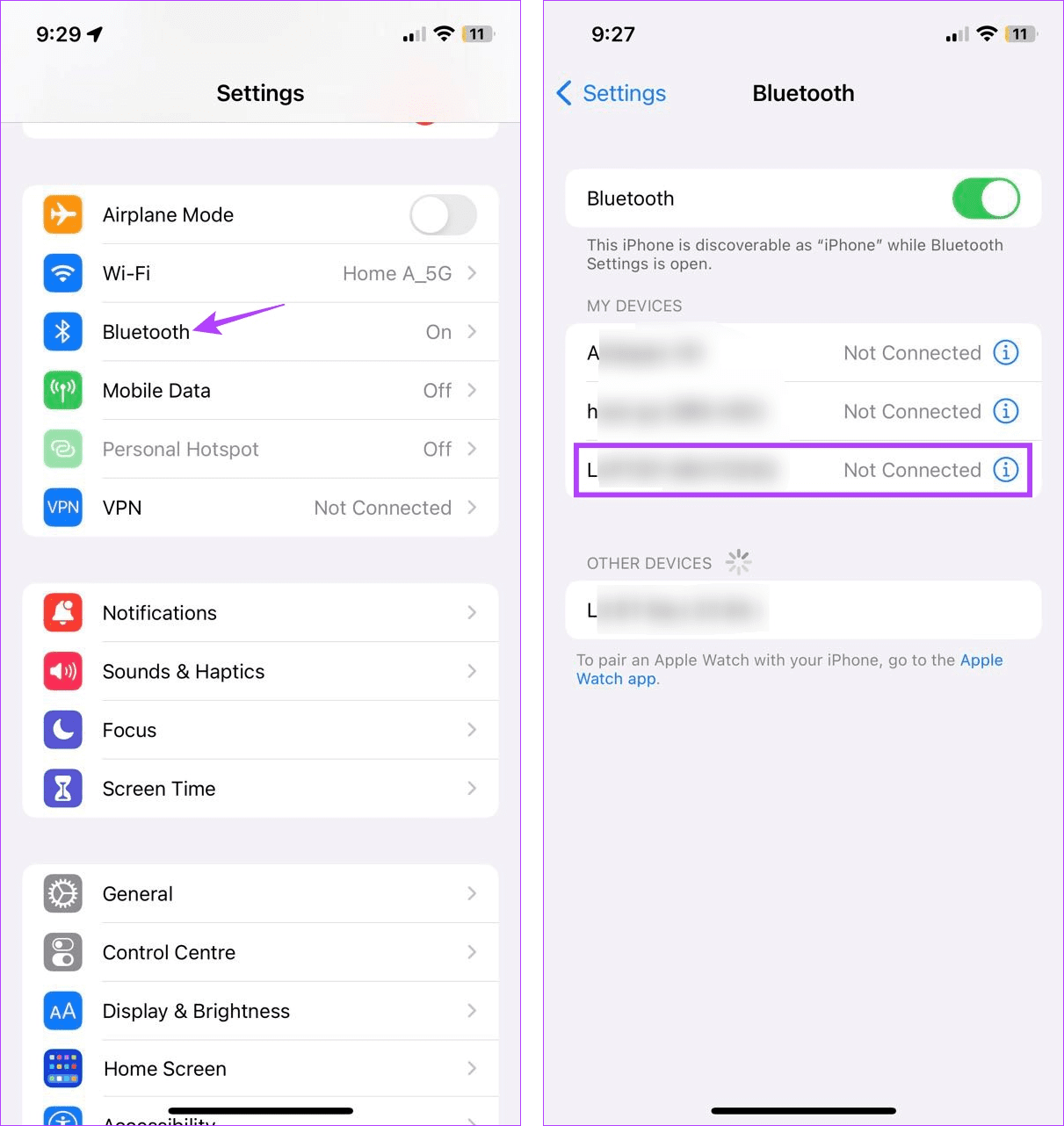
Afhankelijk van uw verbindingsstatus wordt hierdoor het Bluetooth-apparaat met uw iPhone verbonden of losgekoppeld.
Als u bellen via Wi-Fi inschakelt, kunt u bellen via uw Wi-Fi, waardoor het probleem met de lage signaalsterkte wordt geëlimineerd. Het is echter ook bekend dat het gespreksonderbrekingen veroorzaakt, zoals stotteren van stemmen of echo's tijdens spraakoproepen.
Wanneer dit gebeurt, kunt u bellen via Wi-Fi op uw iPhone uitschakelen door de onderstaande stappen te volgen.
Stap 1: Open het menu Instellingen.
Stap 2: Scroll naar beneden en tik op Mobiele/mobiele data.
Stap 3: Tik nu op 'Bellen via wifi'.
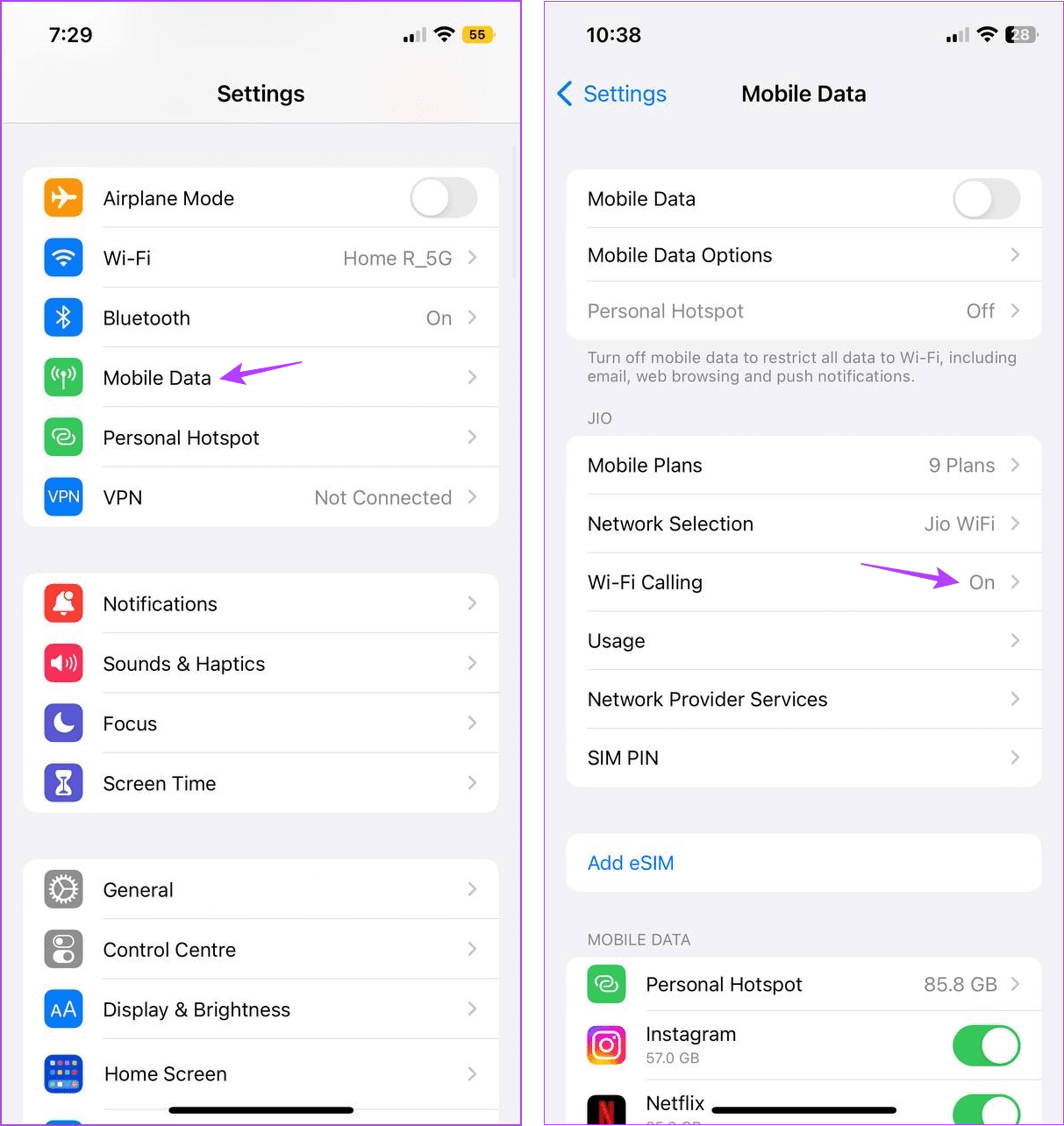
Stap 4: Schakel de schakelaar voor 'Bellen via wifi op deze iPhone' uit.
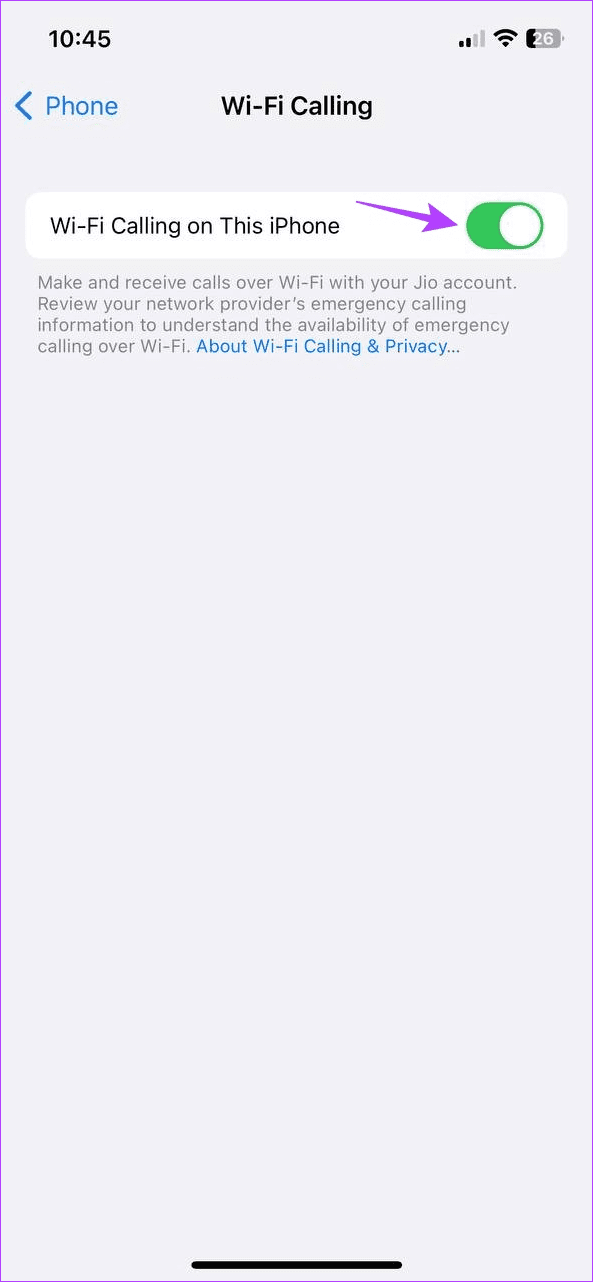
Probeer nu opnieuw te bellen om te zien of het probleem is opgelost.
Als u ervoor zorgt dat apps niet op de achtergrond worden uitgevoerd, worden alle app-processen stopgezet. Zodra de apps opnieuw zijn geopend, worden alle processen ook opnieuw opgestart. Dit kan helpen tijdelijke problemen of storingen te elimineren. Doe dit als de stem galmt tijdens gesprekken via FaceTime, WhatsApp of de Telefoon-app.
Stap 1: Veeg omhoog vanaf de onderkant van het scherm. Of druk tweemaal op de Home-knop.
Stap 2: Blader nu door de momenteel geopende achtergrond-apps en veeg omhoog om de relevante apps van het scherm te verwijderen.
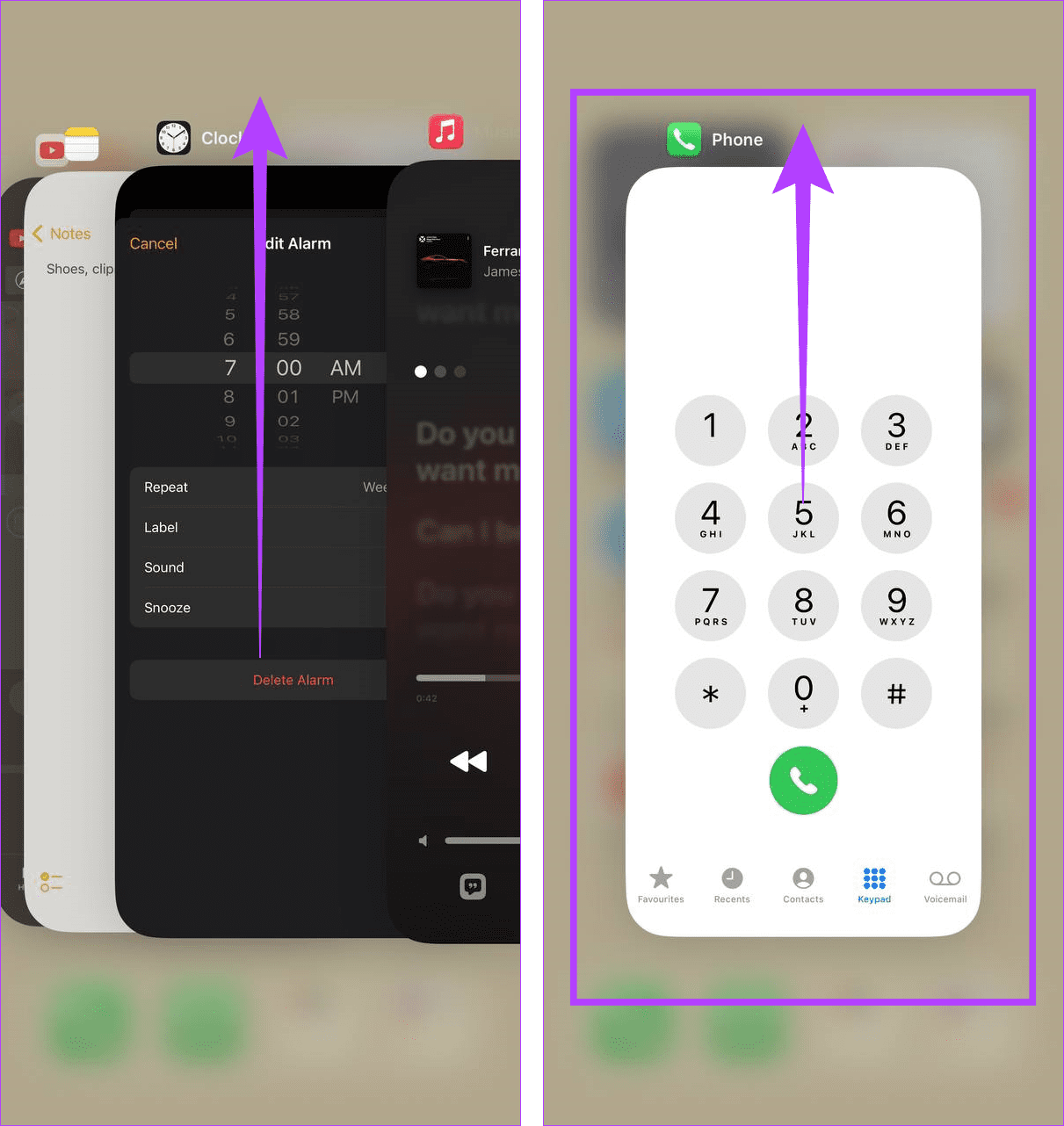
Als u klaar bent, tikt u op het relevante app-pictogram om de app opnieuw te openen. Plaats vervolgens een oproep en kijk of de echo stopt zodra er verbinding is gemaakt.
Hoewel dit meestal een automatisch proces is, kunt u updates van de netwerkinstellingen ook handmatig controleren en installeren. Dit zorgt ervoor dat uw apparaat toegang heeft tot de nieuwste functies en compatibiliteitsupdates die uw belervaring kunnen verbeteren.
Het kan ook helpen bij het oplossen van bepaalde providergerelateerde problemen, zoals echo tijdens gesprekken. Volg de onderstaande stappen om dit te doen.
Stap 1: Open Instellingen en tik op Algemeen.
Stap 2: Tik hier op Over.
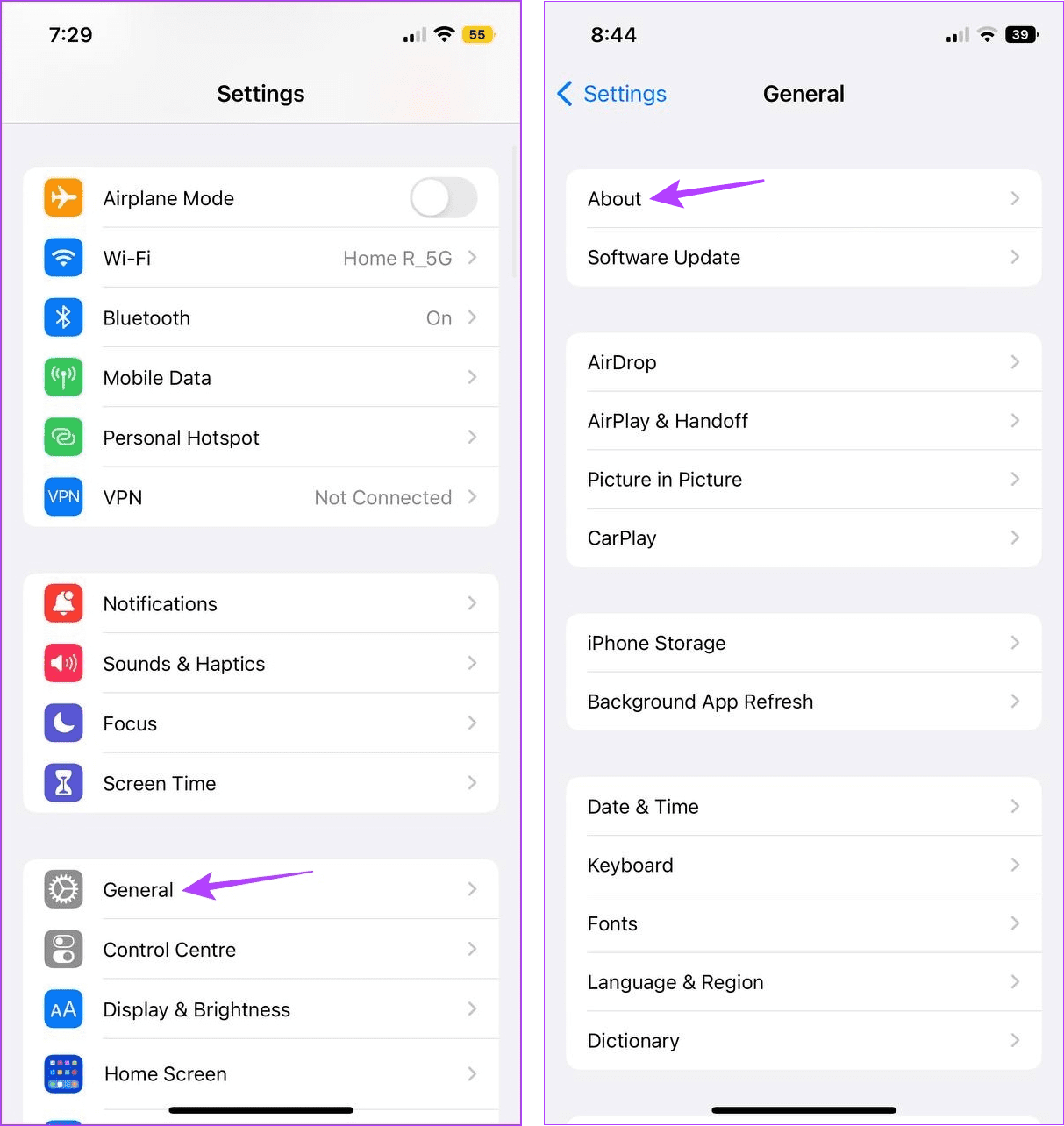
Als het venster met providerinstellingen verschijnt, tikt u op Update. Nadat de instellingen zijn geïnstalleerd, start u uw apparaat opnieuw op en controleert u het opnieuw.
Verouderde apparaten kunnen in de loop van de tijd problemen veroorzaken. Dit kan ook een van de redenen zijn waarom u echoproblemen ondervindt. Dus als uw iPhone al een tijdje niet is bijgewerkt, open dan het menu Instellingen en installeer die updates. Controleer vervolgens of dit de echo-problemen van de iPhone oplost. Hier leest u hoe u het moet doen.
Tip: Bekijk ons artikel om te zien wat er gebeurt als u uw apparaat bijwerkt .
Stap 1: Open de app Instellingen op uw iPhone.
Stap 2: Scroll naar beneden en tik op Algemeen.
Stap 3: Tik nu op Software-update. Als er een update beschikbaar is, tikt u op Downloaden en installeren.
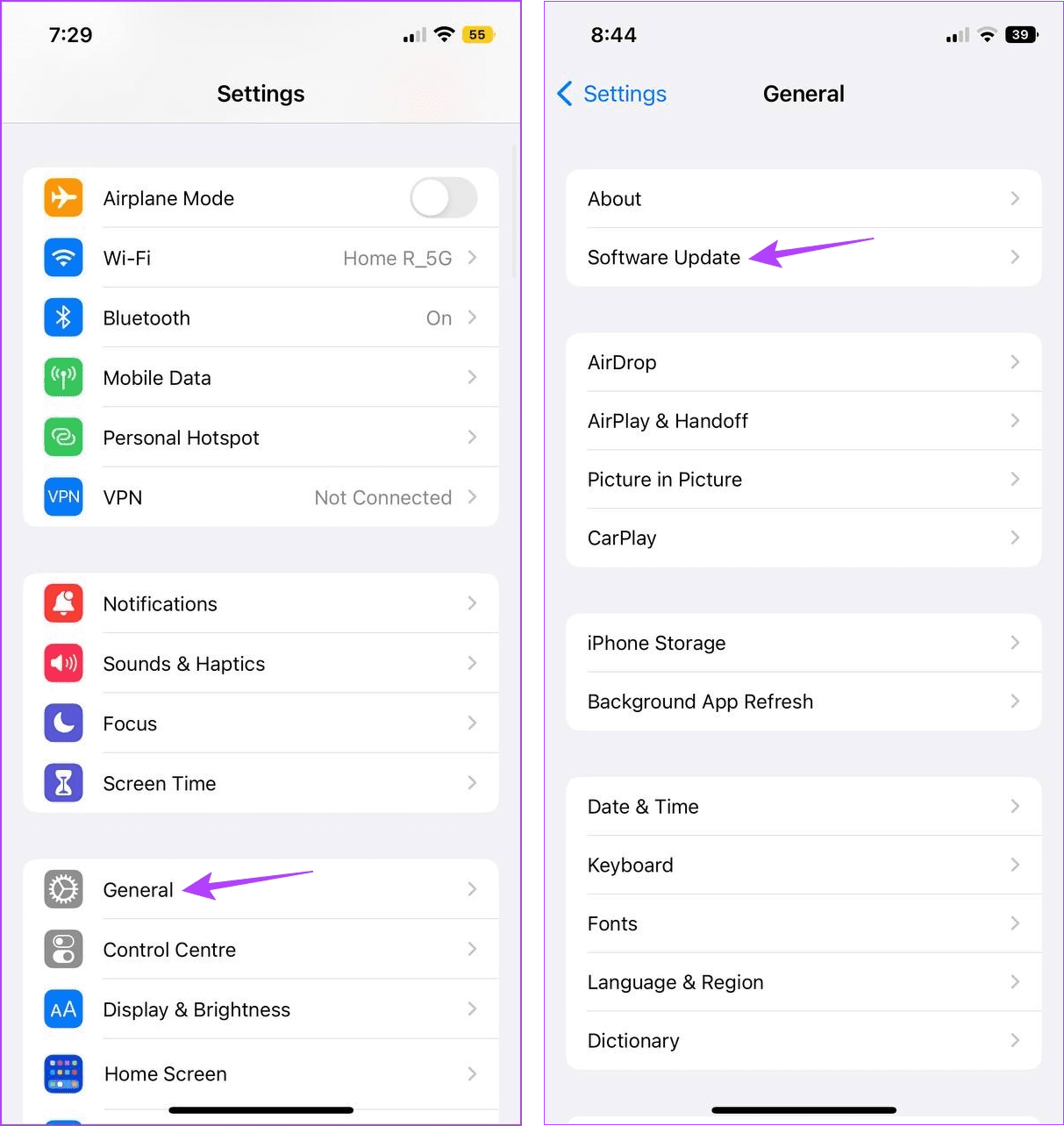
Zodra uw apparaat opnieuw is opgestart, opent u de Telefoon- of FaceTime-app en probeert u te bellen. Als het probleem zich blijft voordoen, gaat u verder met de volgende methode.
Zoals de naam al doet vermoeden, worden bij het opnieuw instellen van de netwerkinstellingen van de iPhone alle netwerkgerelateerde instellingen en gegevens van uw apparaat verwijderd. Dit omvat Wi-Fi-wachtwoorden , verbonden apparaten, instellingen voor mobiele data, enz. En als uw probleem verband houdt met een van deze instellingen, kunt u de echo tijdens gesprekken stoppen als u dit doet.
Volg de onderstaande stappen om dit te doen.
Stap 1: Open Instellingen en tik op Algemeen.
Stap 2: Tik hier op 'iPhone overbrengen of resetten'.
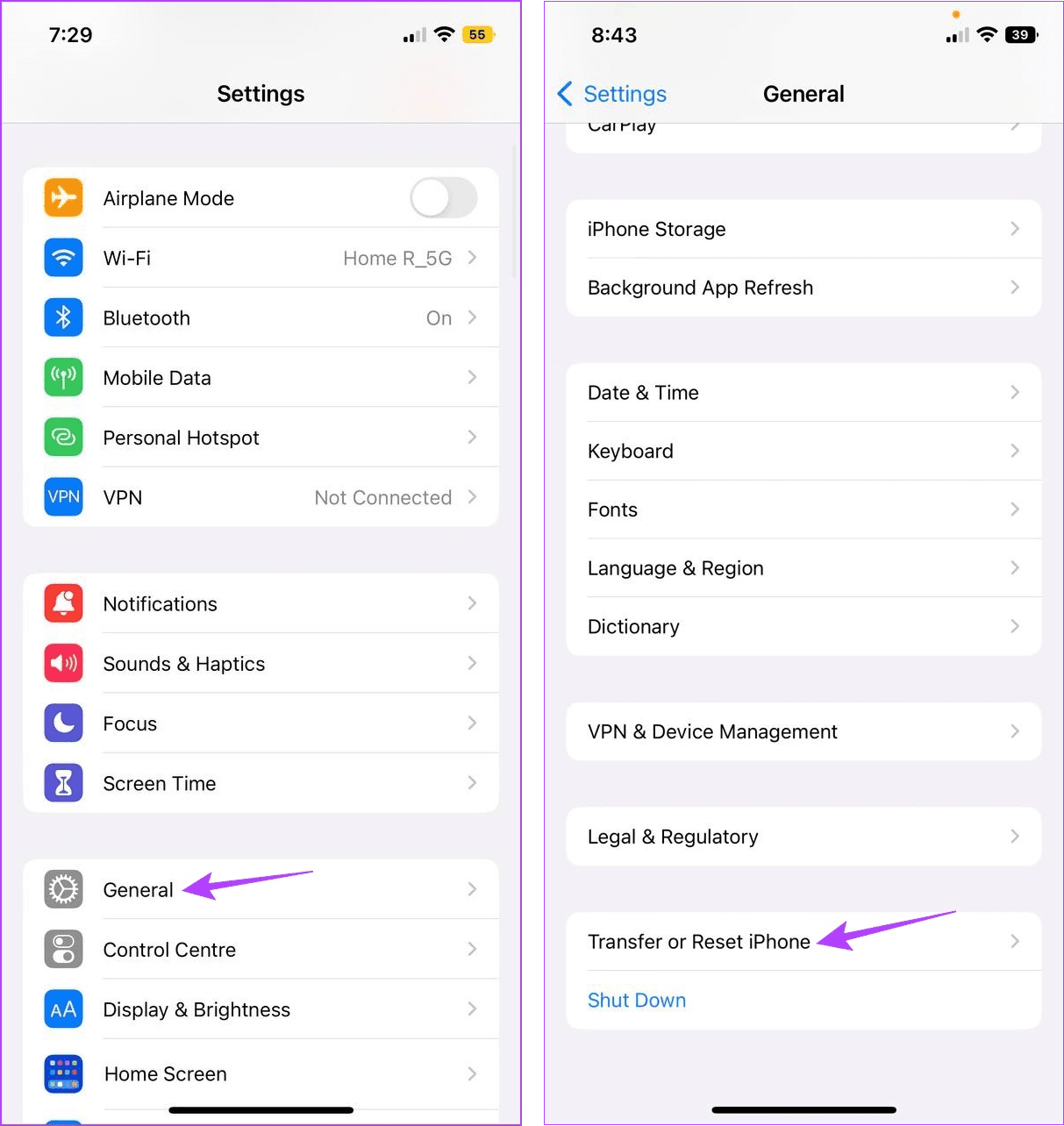
Stap 3: Tik nu op Reset.
Stap 4: Tik op 'Netwerkinstellingen resetten'. Voer de toegangscode van uw iPhone in wanneer daarom wordt gevraagd.
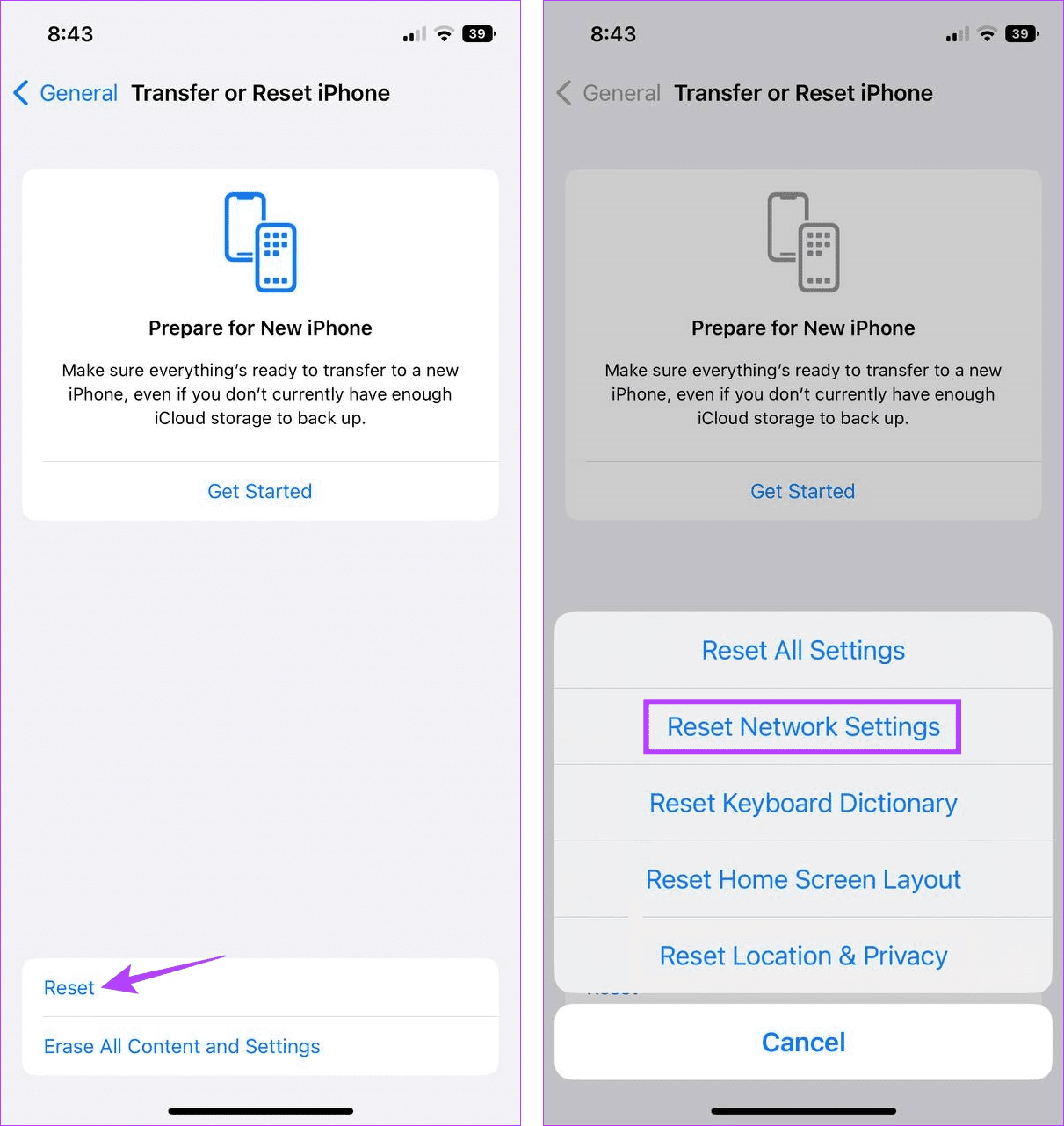
Hiermee worden de netwerkinstellingen op uw iPhone gereset. Probeer nu opnieuw een oproep te plaatsen om te controleren of de echo van oproepen vanaf uw iPhone is gestopt.
Als geen van de bovenstaande methoden het probleem heeft opgelost, kan dit te wijten zijn aan hardwareschade. Uw laatste redmiddel is dus om contact op te nemen met Apple Support en uw iPhone te laten repareren.
Dat
1. Kunnen mobiele hoesjes audioproblemen veroorzaken tijdens gesprekken op uw iPhone?
Als uw mobiele hoesje niet op de behuizing van het apparaat past, kan deze de luidsprekerroosters blokkeren. Hierdoor kan uw iPhone een echo maken tijdens gesprekken. Verwijder dus uw mobiele hoesje en probeer te bellen. Als het probleem is opgelost, koop dan een nieuw hoesje voor je iPhone of laat het uit.
2. Is het mogelijk om contact op te nemen met mobiele providers voor belgerelateerde problemen?
Als uw provider een storing ondervindt, kan dit de kwaliteit van uw gesprekken beïnvloeden. Neem contact op met uw provider om te bevestigen of dit het geval is. Of wacht even voordat u opnieuw belt.
De belangrijkste reden om een smartphone te houden is de mogelijkheid om overal te bellen. Constante audiofeedback kan dit echter vervelend maken. We hopen dus dat deze gids heeft geholpen de echo op je iPhone tijdens gesprekken te corrigeren. Je kunt ook ons artikel lezen als je iPhone niet belt maar wel kan sms'en .
Leer hoe u toegang krijgt tot de SIM-kaart op de Apple iPad met deze handleiding.
In deze post behandelen we hoe je een probleem oplost waarbij kaartnavigatie en GPS-functies niet goed werken op de Apple iPhone.
Leer hoe je meerdere applicaties tegelijk van je iPhone kunt verwijderen met deze tutorial. Ontdek handige methoden en tips voor het beheren van je app-opslag.
Leer hoe u Siri-app-suggesties op uw Apple iPhone en iPad kunt verwijderen om een betere gebruikerservaring te krijgen.
Vraagt u zich af waar al uw contacten op uw iPhone zijn gebleven? Hier zijn 5 gegarandeerde manieren om verwijderde contacten op uw iPhone te herstellen.
Ontdek hoe u het meeste uit Google Agenda kunt halen. Hier leest u hoe u Google Agenda op uw iPhone kunt gebruiken, delen en nog veel meer kunt doen.
Om uw onlangs bezochte plaatsen bij te houden, leest u hoe u uw locatiegeschiedenis op iPhone, iPad en Mac kunt controleren.
Wilt u een foto of video op uw iPhone of iPad hernoemen? Hier zijn een paar verschillende manieren om dat snel en efficiënt te doen.
Heeft u bepaalde contacten die u vaak gebruikt? Hier ziet u hoe u contacten kunt toevoegen aan of verwijderen uit uw favorieten op uw iPhone.
Loopt de batterij van uw iPhone leeg tijdens het opladen? Hier zijn enkele eenvoudige maar effectieve oplossingen om te voorkomen dat de batterij van de iPhone leegloopt terwijl u oplaadt.







